win11笔记本接显示器设置方法 Win11笔记本外接显示器连接步骤
更新时间:2025-01-09 16:08:46作者:xiaoliu
Win11笔记本是一款全新的操作系统,为用户带来了更加智能和便捷的体验,在使用Win11笔记本时,有时我们需要将笔记本连接到外接显示器上,以获得更大的屏幕空间和更舒适的操作环境。接下来就让我们来了解一下Win11笔记本接显示器的设置方法和连接步骤吧!
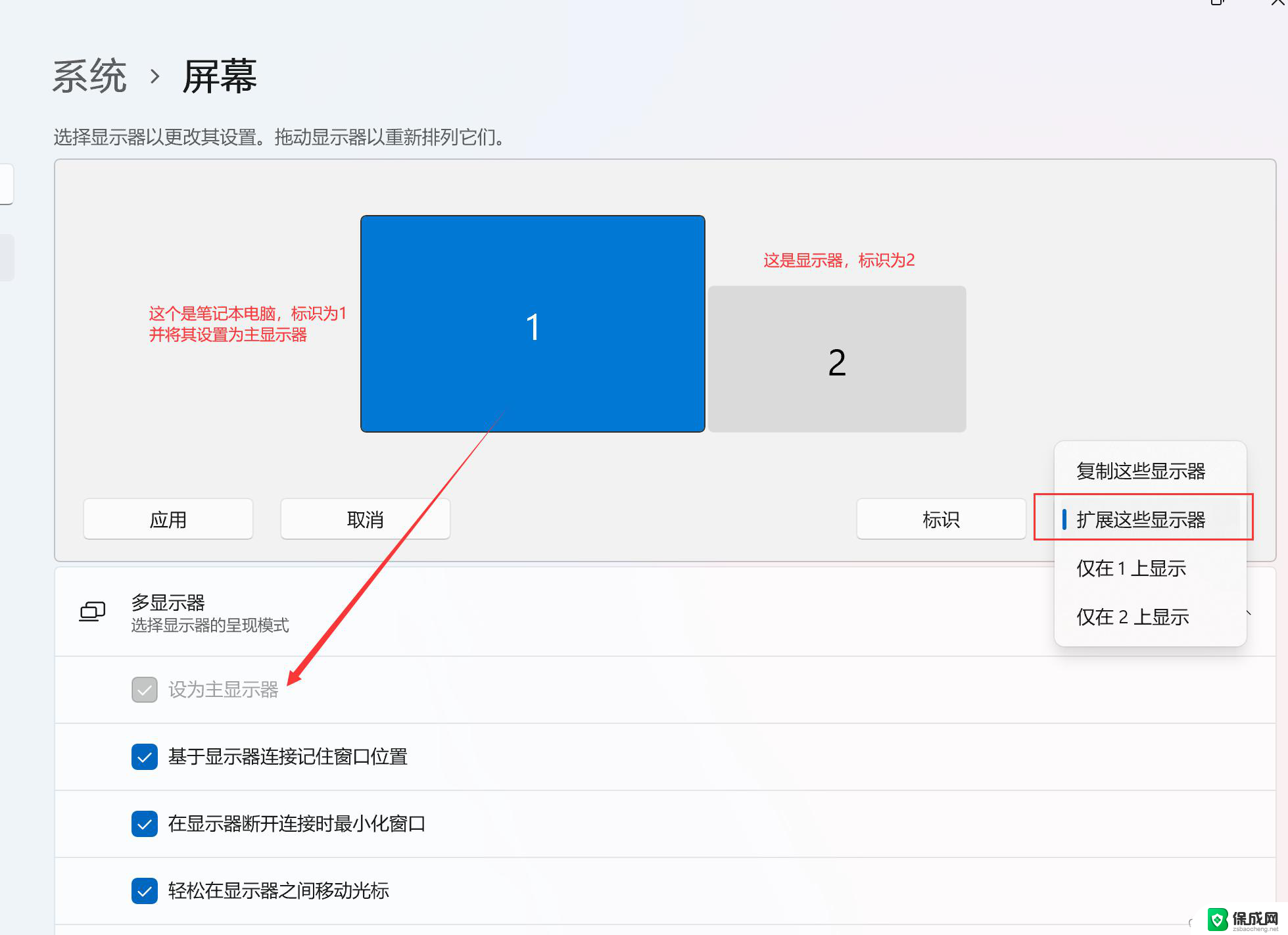
1. 首先,按键盘上的 Win 键,或点击底部 任务栏 上的开始图标。
2. 然后在所有应用下,找到并点击设置。
3. 系统设置下,找到并点击显示(显示器、亮度、夜间模式、显示描述)。
4. 再点击展开其中的多显示器设置(选择显示器的呈现模式)。
5. 最后,点击下方检测其他显示器旁边的检测即可。
以上就是关于win11笔记本接显示器设置方法的全部内容,有出现相同情况的用户就可以按照小编的方法了来解决了。
win11笔记本接显示器设置方法 Win11笔记本外接显示器连接步骤相关教程
-
 win11设置连接外接显示器 Win11笔记本外接显示器设置步骤
win11设置连接外接显示器 Win11笔记本外接显示器设置步骤2024-11-03
-
 win11系统怎么外接显示器 Win11笔记本外接显示器设置步骤
win11系统怎么外接显示器 Win11笔记本外接显示器设置步骤2024-10-20
-
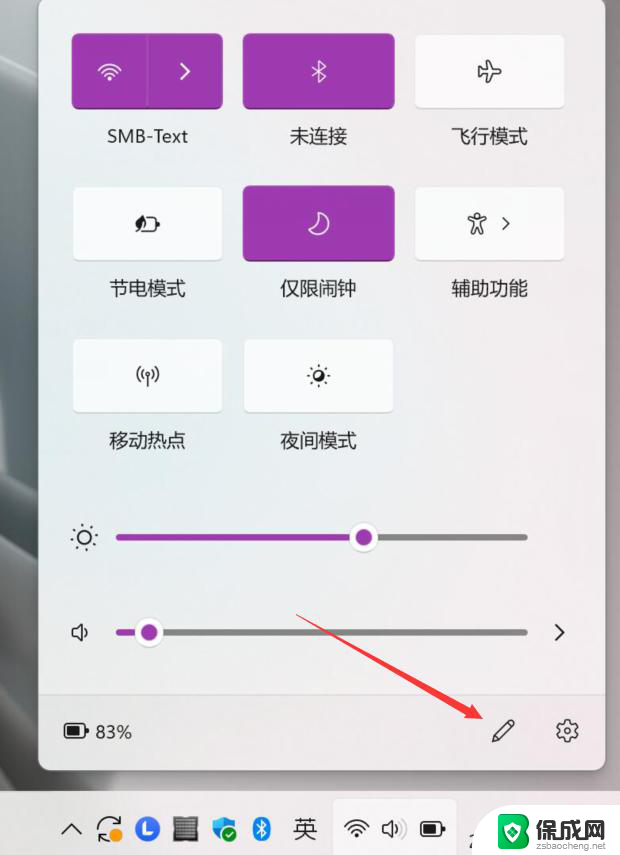 win11怎么设置连接外用显示器 笔记本外接显示屏连接方法
win11怎么设置连接外用显示器 笔记本外接显示屏连接方法2024-11-01
-
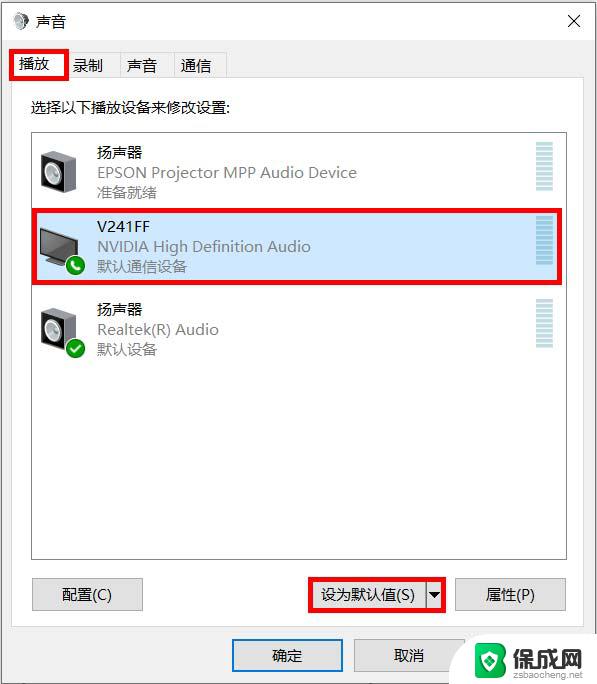 win11连接外部显示器怎么设置 笔记本外接显示屏连接方法
win11连接外部显示器怎么设置 笔记本外接显示屏连接方法2024-11-02
-
 win11笔记本电脑如何外接显示器 Win11笔记本外接显示器连接方法
win11笔记本电脑如何外接显示器 Win11笔记本外接显示器连接方法2024-12-27
-
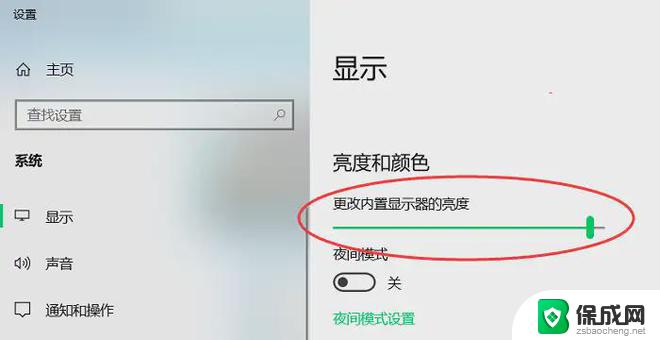 win11笔记本盖上外接显示器怎么亮 win11笔记本外接显示器合盖不黑屏调整教程
win11笔记本盖上外接显示器怎么亮 win11笔记本外接显示器合盖不黑屏调整教程2024-12-31
- win11笔记本连接显示器如何调分辨率 如何调整笔记本分辨率
- 台式机用win11笔记本屏幕做显示器 笔记本如何通过无线连接显示器
- win11显示器怎么分屏 笔记本分屏设置方法
- win11电脑连接显示器后怎样分屏显示 笔记本如何实现分屏显示
- win11小工具怎么打开 Windows11桌面小组件打开教程
- win11找不到更改用户名 Win11更改用户名的教程
- win11获取蓝屏文件 Win11蓝屏文件在哪里查看
- win11如何清洗打印机喷头 打印机清洗打印头方法
- win11文件夹家庭版加密无法勾选 Win11文件夹加密选项变灰不能勾选
- win11任务栏怎么样不合并 Win11任务栏不合并怎么设置
win11系统教程推荐
- 1 win11获取蓝屏文件 Win11蓝屏文件在哪里查看
- 2 win11文件夹家庭版加密无法勾选 Win11文件夹加密选项变灰不能勾选
- 3 win11聚焦锁屏壁纸在哪里找到 Win11打开锁屏界面的方法
- 4 win11wifi已连接,不可上网,怎么办 win11连上wifi但无法上网怎么办
- 5 win11怎么退出系统账户 win11如何退出windows账户
- 6 win11插上鼠标怎么自动关闭触摸板 外星人笔记本触摸板关闭步骤
- 7 win11电脑怎么连接电视 笔记本怎么无线投屏到电视
- 8 win11怎么让游戏用麦克风 如何设置电脑麦克风启用
- 9 win11怎样调出分屏 笔记本如何实现分屏显示
- 10 win11电脑登录界面有两个用户 win11开机显示两个用户